Работа с Docker
После добавления контейнера в панель (см. Создание контейнера), при его выборе становятся доступны кнопки:
- Запустить – запускает контейнер;
- Остановить – останавливает работу контейнера;
- Удалить – удаляет контейнер;
- Настройка контейнера – открывает настройки контейнера (см. Настройки контейнера);
- Создать образ – открывает форму создания образа по контейнеру (см. Создать образ);
- Управление образами – список образов, созданных с контейнеров (cм. Управление образами);
- Файл конфигурации – открывает JSON-файл конфигурации Docker (см. Файл конфигурации).

Создать образ
Для создания образа:
- Выберите нужный контейнер из списка и нажмите на кнопку Создать образ.
- Заполните открывшуюся форму:
- Имя образа (обязательное поле);
- Тег образа (обязательное поле);
- Автор образа;
- Комментарий к образу;
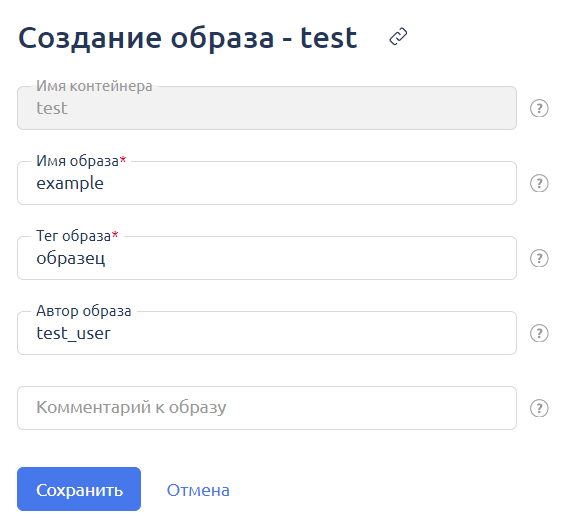
- Нажмите кнопку Сохранить.
Управление образами
Для просмотра и управления созданными образами нажмите на кнопку Управление образами на форме Контейнеры.
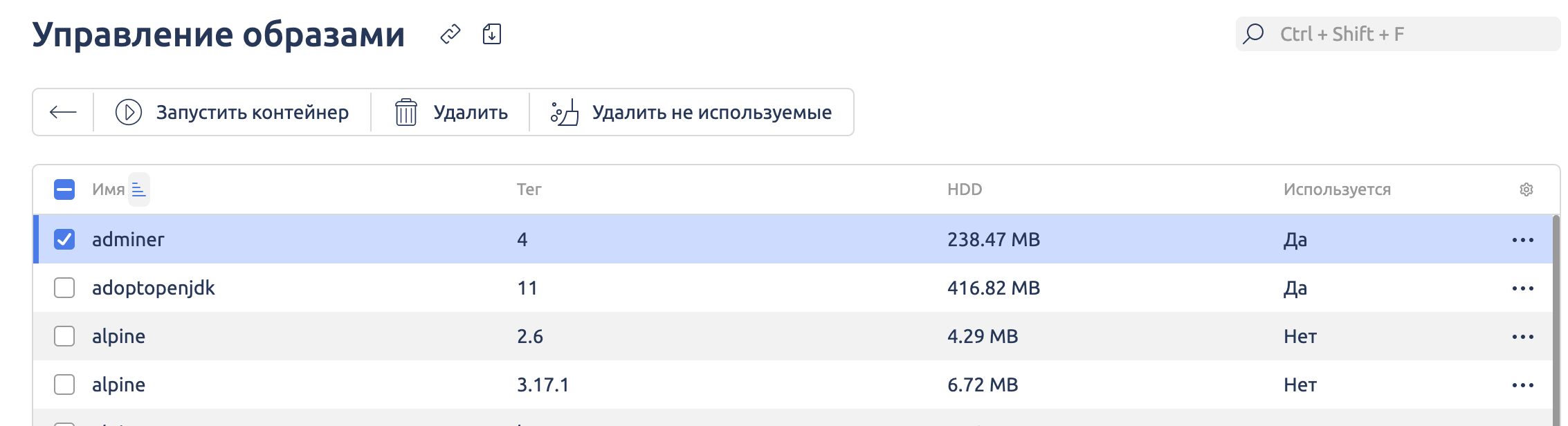
На форме представлен список со всеми созданными образами и информацией о них:
- Имя
- Тег;
- HDD;
- Используется – статус образа;
Также доступны кнопки:
- Запустить контейнер – запускает настройку контейнера (см. Настройки контейнера), по которому создавался образ;
- Удалить – удаляет выбранный контейнер;
- Удалить не используемые – удаляет все не используемые контейнеры (все контейнеры, у которых в поле Используется установлен статус Нет).
Файл конфигурации
Для доступа к файлу конфигураций нажмите Файл конфигурации.
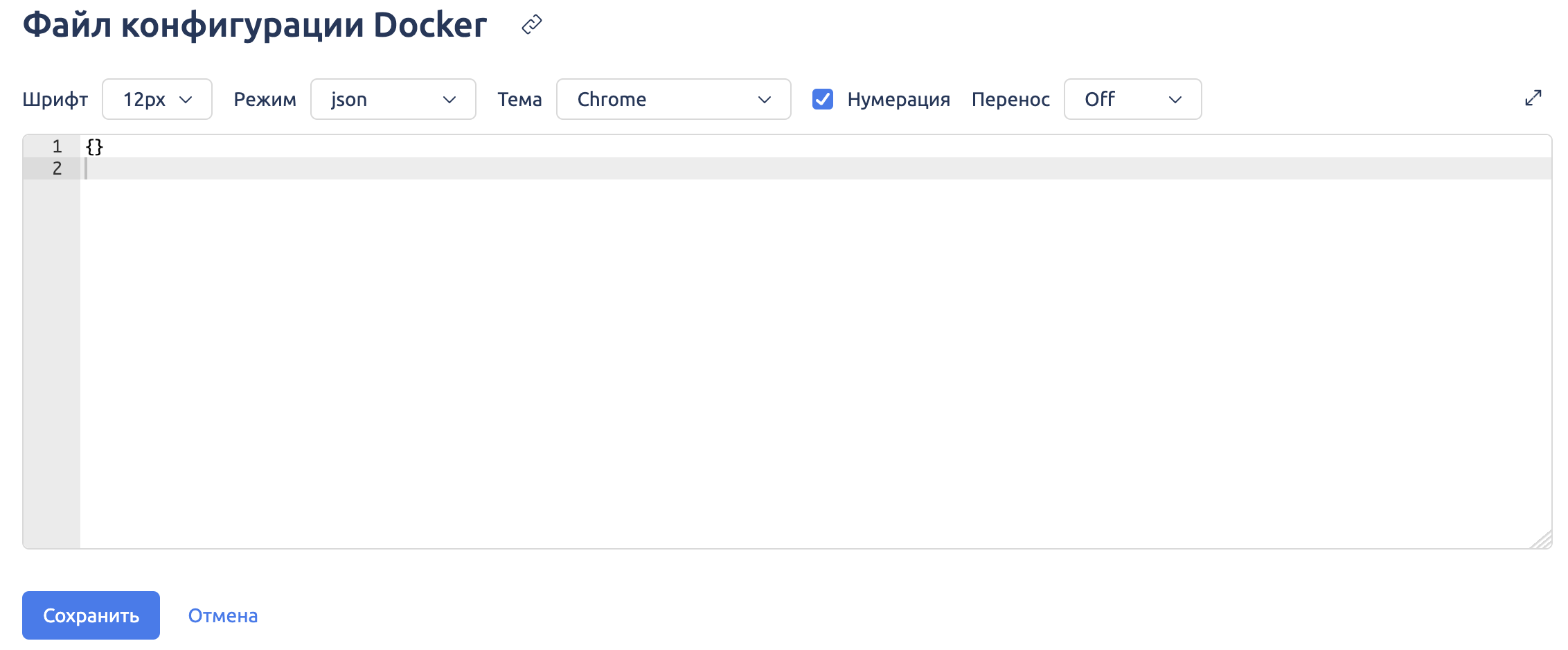
Система проверяет все добавленные конфигурации и при положительном результате применит их.